Как вставить в Контакте ссылку на человека или группу и можно ли сделать слово гиперссылкой в тексте ВК сообщения
Здравствуйте, уважаемые читатели блога KtoNaNovenkogo.ru. Довольно часто при общении в социальной сети Вконтакте возникает необходимость сделать ссылку на человека (его личную ВК страницу) либо на группу, паблик (читайте что это такое) или страничку мероприятия.
И причем не просто вставить Урл-адрес, скопированный из адресной строки браузера (когда в нем открыта нужная страница, например: https://vk.com/ktonanovenkogoru), а сделать так, чтобы ссылка представляла из себя слово (фразу), кликнув по которому можно было бы попасть в профиль нужного человека либо в нужное сообщество (например, на паблик: KtoNaNovenkogo.ru — SEO, заработок, интернет или на человека: Дмитрий Иванецку).


То есть нам нужно сделать аналог гиперссылки, но только в тексте, который мы создаем в ВК. Однако, сразу оговорюсь — вставить в Контакт можно любую ссылку (на человека, на сообщество или на внешний сайт), но сделать ее словом (оформить в виде полноценной гиперссылки) получится далеко не всегда. Кроме этого, для вставки используется аналог BB-кодов, которые еще нужно будет научится использовать. Собственно, в этом коротком посте как раз про это и пойдет речь.
Как вконтакте сделать ссылку на человека?
Как я уже упоминал, в Контакте для этой цели используется BB-код (а не Html разметка) либо варианты записи, начинающиеся со звездочки или собачки (читайте почему символ @ называют собакой). Во всяком случае, синтаксис очень похож на BB коды. Такой способ создания гиперссылок сработает в большинстве мест, где в ВК можно вводить текст (например, в постах, в комментариях, в описаниях сообществ и видеозаписей).
Как вставить ссылку на человека в ВК с помощью BB-кодов
Для вставки ссылочки в виде слова, вам придется использовать конструкцию из двух квадратных скобок (необходимый атрибут BB-кодов) и разделяющей вертикальной черты, заключенной в них (ее вы можете получить, нажав на кнопку расположенную левее Вэкспейса и удерживая Шифт на клавиатуре). Выглядит это безобразие примерно так (можете, кстати, отсюда эту конструкцию и скопировать, чтобы вставить при наборе текста Вконтакте):
[|]
В этой конструкции после вертикальной черты вы должны будете ввести слово (или фразу), которое при публикации сообщения в ВК станет гиперссылкой. Если вы хотите сделать ссылку на человека, то уместно будет после вертикальной черты вставить его имя и фамилию (либо никнейм). Другими словам, после вертикальной черты мы вводим так называемый текст ссылки (анкор).
А вот перед вертикальной чертой, но после открывающей квадратной скобки, мы должны будем ввести эквивалент Урл-адреса, куда, созданная нами ссылка, должна будет вести. Так как таким образом можно будет делать только внутренние гиперссылки (ведущие на страницы внутри сайта Вконтакте), то полный Урл вводить не требуется — достаточно будет ввести либо ID личной страницы нужного вам человека, либо ее короткий адрес (если он его задал в настройках «Моей страницы»).
Таким образом, чтобы вставить в ВК ссылку на человека, можно будет использовать одну из следующих конструкций:
[id161397394|Дима Иванецку]
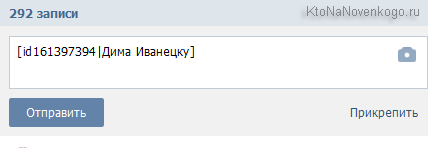
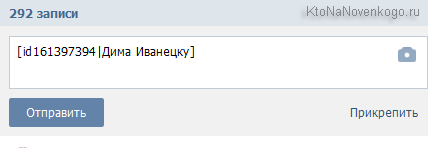
[ktonanovenkogo|Дима Иванецку]
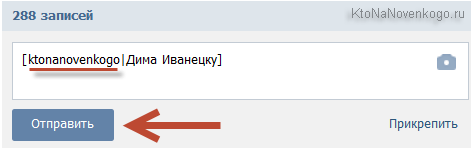
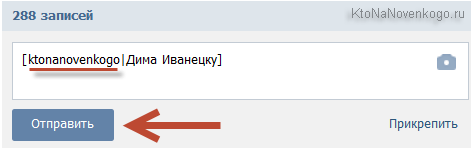
Неважно какой вид записи использовать. В результате мы получим ссылку, ведущую на страницу Контакта нужного нам человека с нужных вам слов. В качестве текста гиперссылки будут использоваться введенные вами ФИО, никнейм либо какие-то другие слова.
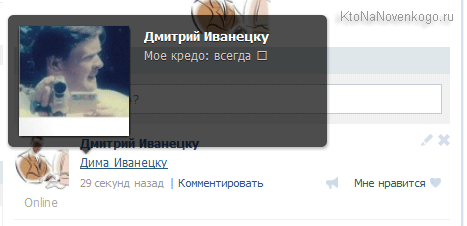
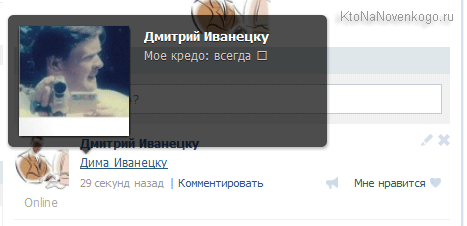
Вместо или вместе с текстом в такой гиперссылке можно использовать и смайлики (коды смайликов для Контакта можно будет взять на приведенной странице).
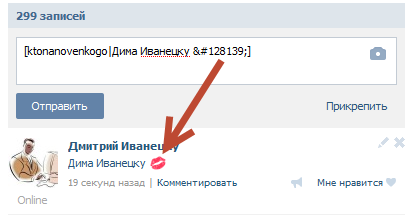
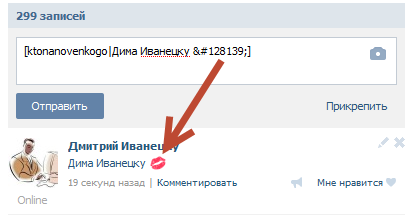
У вас может возникнуть вопрос: а где взять ID нужной страницы ВК либо ее короткий адрес. Вопрос справедливый. Однако, ответ очень прост. Откройте страницу нужного человека, на которую вы хотите сослаться, и в адресной строке вы увидите одно из двух: либо ID, либо короткий адрес (сразу после https://vk.com/«»). В случае мой страницы — это будет короткий адрес:
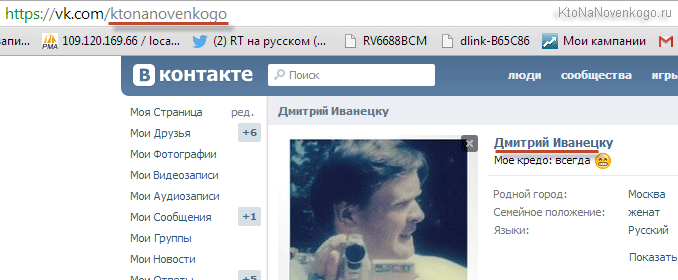
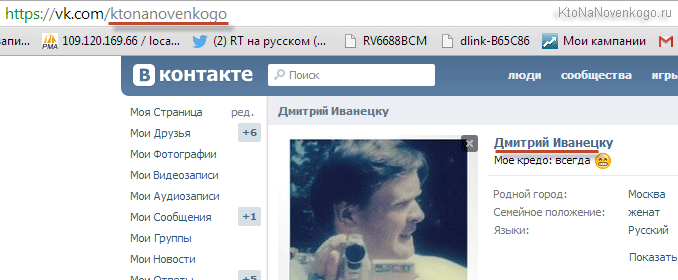
Но можете быть и так:
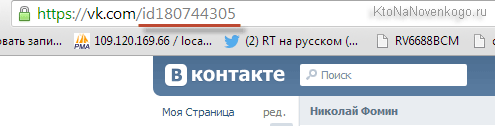
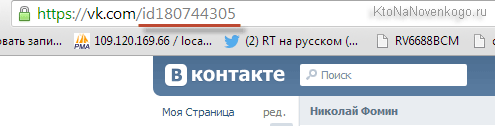
Если это ваша собственная страница, то вы можете выбрать из левого меню пункт «Мои настройки» и посмотреть нужные вам сведения в области «Адрес Вашей страницы»:
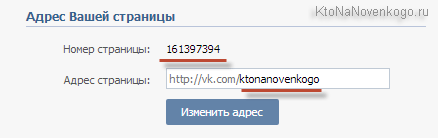
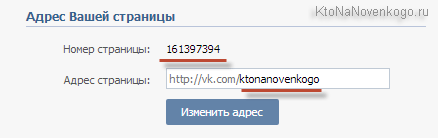
В общем, ничего сложного.
Как быстро сделать гиперссылку на страницу Вконтакте?
Если заморачиваться с BB-кодами вам неохота, а текст гиперссылки (слова, с которых будет вести ссылка) в виде имени и фамилии нужного человека вас вполне устроит, то могу вам предложить способ немного попроще (побыстрее). В этом случае не нужно будет использовать квадратные скобки.
Просто ставите сначала знак звездочки * или собачки @, а затем без пробела можете указать либо короткий адрес страницы нужного человека, либо ее ID, либо вообще можно будет начать набирать его фамилию и имя, а нужный вариант выбрать из появившегося списка подходящих людей.
Собственно, как только вы введете с клавиатуры символ * или @ Контакт вам все сам подскажет:
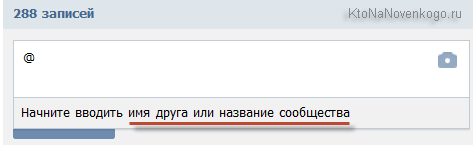
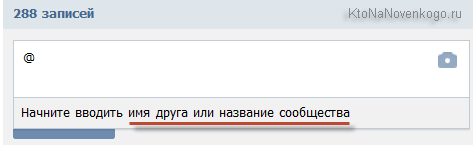
Давайте посмотрим это на примере. Допустим, я начну вводить короткий адрес своей личной страницы:
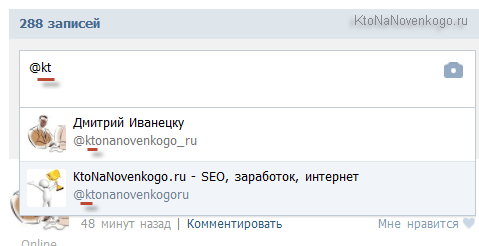
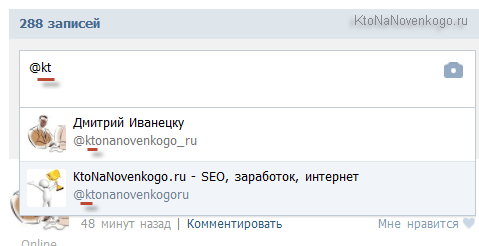
Мне на выбор предлагают создать ссылку либо на человека (Дмитрия Иванецку), либо на публичную страницу. Останется только выбрать нужный вариант. После выбора в поле для ввода текста автоматически вставится нужная конструкция:
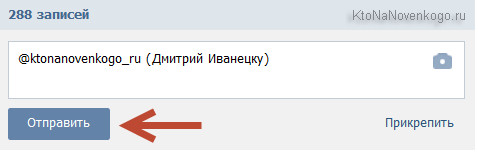
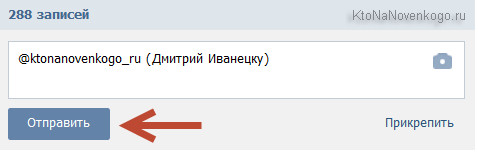
После нажатия на кнопку «Отправить» эта конструкция автоматически преобразуется в гиперссылку с именем пользователя или названием сообщества в качестве анкора — текста линка. В результате получим тот же результат, что и с использованием BB кодов — ссылку из текста сообщения, оставленного в Контакте, проставленную со слов имени и фамилии человека, на которого мы пожелали сослаться (смотрите скриншот в предыдущем разделе).
Можно и так сделать:
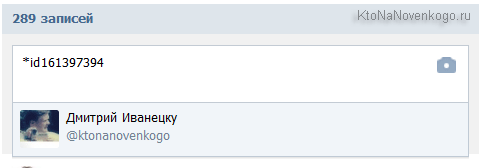
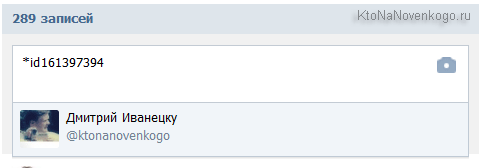
Результат будет такой же.
Как вставить ссылку в текст на сообщество с нужными словами
Ну, тут все тоже очень просто и похоже на уже описанное выше. Единственно, что если у группы, паблика или страницы мероприятия не задан короткий адрес, что вставлять нужно будет не ID с номером страницы, а club с номером группы, public с номером паблика или event с номером страницы с мероприятием. Взять их можно будет все из той же адресной строки (хотя номера все же довольно часто заменяют коротким адресом.
Выглядеть такие записи могут, как:
[public38339814|Блог такой-то]
Аккуратнее будьте с простановкой подобных ссылочек на свое сообщество с других сообществ, стен и комментариев. Используйте при этом в качество слов гиперссылки только те, что действительно описывают сообщество, иначе его могут заблокировать или вообще удалить из Вконтакте (за спам).
Точно так же для создания ссылки на сообщество (группу, паблик) можно будет поставить сначала знак звездочки * или собачки @, а затем без пробела ввести либо короткий адрес, либо номер публичной страницы, группы или страницы мероприятия. Контакт вас отлично поймет и предложит выбрать нужное:
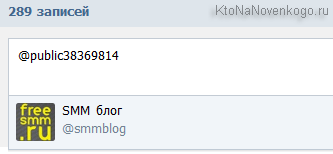
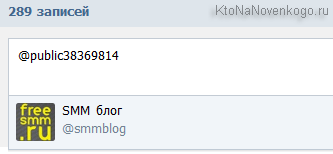
Как видите, тут тоже все довольно просто.
Можно ли сделать любое слово гиперссылкой в Контакте?
К сожалению, сослаться из текста, размещенного в социальной сети Вконтакте на свой (или чужой) сайт, можно только методом прямого размещения Урла в тексте. Сделать какие-либо слова гиперссылкой, ведущей на какой-то внешний сайт, не получится. То есть не получится использовать конструкцию вида:
[https://ktonanovenkogo.ru|Продвижение сайтов]
Это не сработает. Но можно в текст запросто вставить Урл https://ktonanovenkogo.ru и он преобразуется в ссылку, но в качестве ее текста будет использоваться именно этот Урл-адрес.
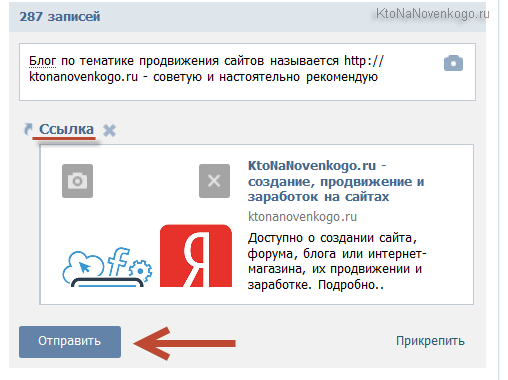
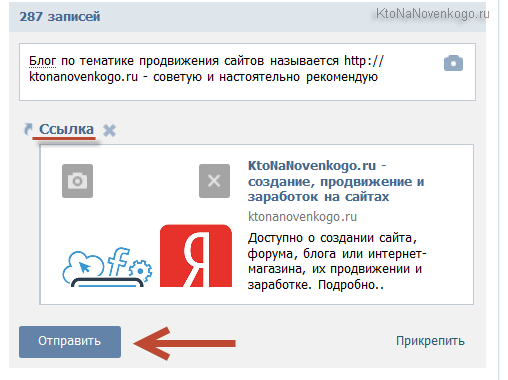
Как видите, Контакт даже на лету распознал ссылку и предлагает в дополнение к написанному вами тексту добавить еще и анонс страницы, которую он нашел перейдя по ней. Замечательная возможность.
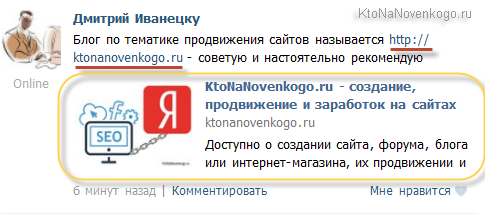
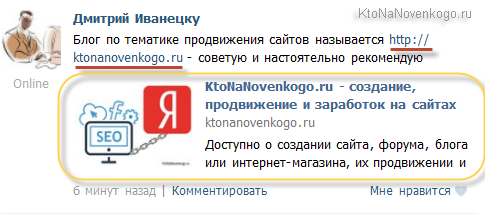
Я, например, таким образом создаю анонсы своих новых статей в ВК — просто захожу на свою страницу и в паблик, после чего вставляю в строку добавления нового сообщения Урл адрес новой статьи. Контакт автоматически создает анонс и мне остается его только опубликовать.
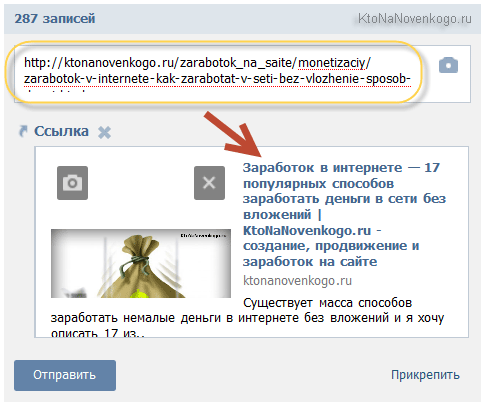
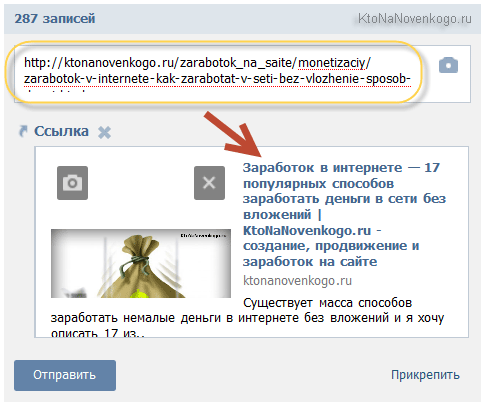
Кстати, если вставляемые вами в текст ссылки очень длинные, то Вконтакте их может неудачно обрезать. Чтобы этого избежать, советую воспользоваться фирменным сокращателем vk.cc (подробнее читайте в статье про vk.cc и другие сервисы сокращения ссылок).
Таким образом получается, что любое слово, в тексте вводимом в Контакте, гиперссылкой сделать можно, но только если она будет вести на какую-то страницу внутри этой социальной сети. С внешними ссылочками такой фокус уже не проходит. Так-то вот…
Удачи вам! До скорых встреч на страницах блога KtoNaNovenkogo.ru
Как сделать ссылку словом на человека ВКонтакте?
Поставить ссылку в ВК несложно — достаточно всего лишь скопировать ее, затем вставить в нужное место и нажать клавишу Enter. Например, вы можете оставить ссылку на своей стене или в какой-нибудь группе. Правда, ссылка будет иметь самый обычный вид. Так, если вы оставите ссылку на того же Павла Дурова, она будет иметь такой вид: https://vk.com/id1 или https://vk.com/durov. На деле же ее можно привести к такому виду, что бы она так и выглядела: Павел Дуров. Смотрите сами:
Впечатляет? Это еще не все! Когда наводишь стрелку мыши на ссылку, показывается профиль пользователя:
Как сделать ссылку на человека в ВК таким образом? В этом нет ничего сложно, просто нужно знать коды, которые используются в самом ВКонтакте. HTML-коды, к примеру, вам не помогут.
Для того, что бы поставить ссылку на человека, вы должны воспользоваться одним из двух предложенных кодов.
Первый вид кода: [id пользователя|текст вашей ссылки]. Как это выглядит на практике? Для примера возьмем страничку Дмитрия Медведева. Пишем следующее:
Как видите, мы указали id-адрес страницы пользователя и то, что хотели написать, то есть в данном случае имя и фамилию Дмитрия Медведева. Если вы не знаете id-адрес пользователя (хотя об этом мы уже успели рассказать), не переживайте, используйте название его странички. Так, в нашем случае страница имеет такой адрес: vk.com/dm. Значит, мы можем использовать код вида: [dm|Дмитрий Медведев].
Что дальше? А дальше мы нажимаем на кнопку «Отправить» или просто щелкаем по клавише Enter. И вот что получаем:
Разумеется, вы можете написать в коде другой текст ссылки, например, [dm|Дмитрий Анатольевич Медведев] и получите уже такой результат:
Теперь переходим ко второму коду, о котором мы упоминали чуть ранее. Работает он по той же схеме, так что можете пользоваться тем кодом, который для вас более удобен.
Вот как выглядит код: *id (ссылка). А вот как на практике (для примера возьмем страницу Дмитрия Анатольевича): *dm (Дмитрий Медведев).
Нажимаем «Отправить» и видим нашу ссылку:
Разумеется, вместо названия страницы вы можете указать ее id-адрес: *id53083705 (Дмитрий Медведев). Результат будет тем же.
Как сделать ссылку на группу или паблик ВКонтакте?
Итак, вы научились делать ссылку на пользователя ВК. Теперь давайте поговорим о том, как сделать ссылку на сообщество. Хочется сразу отметить, что суть процесса будет идентичной.
В качестве примера возьмем «Официальные страницы ВКонтакте» (Live) — сообщество, где публикуется информация о новых официальных страницах (тех самых, что помечены галочкой). Для того, что бы сделать ссылку, можно воспользоваться несколькими видами кодов, например:
[club2158488|Официальные страницы ВКонтакте]
[public2158488|Официальные страницы ВКонтакте]
Кроме того, можно использовать и такую конструкцию: [clublive|Официальные страницы ВКонтакте]
Второй вариант — использование другого вида кода, который мы уже успели рассмотреть: *id (ссылка). У нас получится вот что:
*live (Официальные страницы ВКонтакте)
*public2158488 (Официальные страницы ВКонтакте)
*club2158488 (Официальные страницы ВКонтакте)
Все три ссылки направляют на один и тот же паблик:
Как видите, ничего сложного.
Как вставить ссылку в смайлик?
Наконец, можно вставить ссылку даже в смайлик! Правда, для этого вам нужно будет знать код смайликов.
Делается этот вот как. Допустим, мы хотим сделать смайлик кликабельным, что бы при нажатии на него пользователь перешел на страницу Павла Дурова. Для этого используем код *id (код смайлика). Вот что у нас получается: *id1 (😊)
или *durov (😊). Отправляем и вот что получаем:Если вы хотите поставить в смайлик ссылку на паблик, то стоит воспользоваться такой конструкцией: *public2158488 (😊), где public2158488 — id-адрес сообщества, а 😊 — код смайлика.
*****Будут вопросы, обращайтесь с помощью комментариев.
Как сделать ссылку на человека в ВК
Многие пользователи, которые активно раскручивают свою страницу или группу в социальной сети и часто постят различные записи, нередко задаются вопросом о том, как сделать ссылку на человека в ВК.
Справка! В тексте такая ссылка выглядит просто как имя пользователя. Но при клике по нему курсором мышки происходит переадресация на страницу этого человека.
Для начала объясним для чего нужные такие ссылки:
- Если добавить ссылку в пост, в разделе «Ответы» на верхней панели страницы упомянутого человека, рядом со значком «Колокольчик», появится маркер, указывающий на поступление нового уведомления. Таким образом, можно быть уверенным, что юзер прочитает запись и получит необходимую информацию. Чаще всего это используется организаторами конкурсов и розыгрышей при подведении итогов.
- Размещение ссылки на владельца какой-либо интеллектуальной собственности (литературное произведение, графические работы, фотографии и т.д.) позволяет соблюсти закон об авторском праве, а также уведомляет самого автора о публикации.
- Ссылка на человека позволяет читателям в случае необходимости быстро связаться с ним.
Причин для использования данной фишки ВК может быть сколько угодно. А вот способов сделать это — немного. Расскажем подробнее о каждом из них.
Как поставить ссылку на человека с помощью “@”
Данный способ позволяет указать в записи абсолютно любого человека, даже если его нет в списке Ваших друзей. Для этого нужно знать лишь ID-номер его страницы и изучить следующую инструкцию:
- Перейти на страничку пользователя, которого нужно упомянуть в сообщении.
- Обратить внимание на адресную строку браузера. После слов «vk.com/» идет некий набор символов, состоящий из букв «id» и цифр. Эти цифры и есть идентификационный номер личной страницы юзера. Выделить и скопировать данный код.


- Перейти на свою страницу. В текстовом поле, где обозначена фраза «Что у Вас нового?», написать подходящий текст.
- В нужном месте поставить значок «@», после которого вставить скопированный ранее id. В результате должно получиться «@id1234567».


После этого в окне отразится имя пользователя, соответствующего указанному идентификационному номеру.
Внимание! Вместо значка «@» можно использовать знак «*».
Ссылка на человека в ВК через ВВ-код
Кроме того, ссылку словом можно сделать и через специальный ВВ-код. Для этого требуется знать, что такое анкор ссылки.
Справка! Анкор ссылки — это текст, который отображается непосредственно в ссылке. В данном случае анкором будет являться имя человека.
Вот небольшая инструкция:
- Повторить пункты 1-3 предыдущей инструкции. В текстовом поле написать сообщение, а в нужном месте поставить квадратные скобки.
- Внутри скобок написать id-код нужного человека, а затем его имя.
- Между id и анкором поставить вертикальную черту.


В результате должно получиться следующее: [*id1234567|Петя Иванов]. А в готовом посте отразится лишь имя человека, окрашенное в характерный синий цвет.
Таким образом, сайт ВКонтакте предоставляет своим обитателям множество оригинальных возможностей для общения и продвижения страниц. А ссылка на человека или сообщество — одна из наиболее востребованных.
Как сделать ссылку на человека или группу Вконтакте словом: Пошаговая инструкция

Наверняка каждому из вас приходилось хотя бы раз размещать пост у себя на странице во ВКонтакте со ссылкой на группу или сторонний ресурс. Вставлять ссылки в текст напрямую не всегда удобно, так как они портят его внешний вид и ухудшают восприятие информации. Куда удобнее в такой ситуации будет поставить гиперссылку в ВК. Если вы ранее задумывались о данной возможности, то данная статья это то, что вам нужно. Ознакомившись с ней, вы узнаете о том, как сделать ссылку на человека или группу ВКонтакте в виде слова.
Как сделать ссылку словом на человека ВКонтакте
Во время переписки или создавая пост во ВКонтакте, вы можете прикрепить к нему ссылку словом на страницу любого пользователя. При том это не обязательно должны быть имя и фамилия, указанные этим пользователем при регистрации, это может быть абсолютно любое слово, которое придёт вам в голову.
Есть три способа как сделать ссылку словом на человека ВКонтакте: при помощи имени пользователя, при помощи его ID и при помощи BB-кода. Они подойдут для разных ситуаций, и о каждом из них мы поговорим отдельно.
Первый способ в ВКонтакте вставить ссылку на человека, использовать для этой цели имя пользователя. Данный вариант самый простой и быстрый, но использовать его можно лишь в том случае, если нужный пользователь есть у вас в друзьях или подписчиках.
Чтобы создать гиперссылку достаточно ввести знак собака (@), а затем начать вводить имя нужного пользователя. После этого внизу у вас появится список из всех пользователей, имя которых совпадёт с тем, что ввели вы, и которые подписаны на вашу страницу. В таком случае созданная вами ссылка будет в виде имени пользователя.
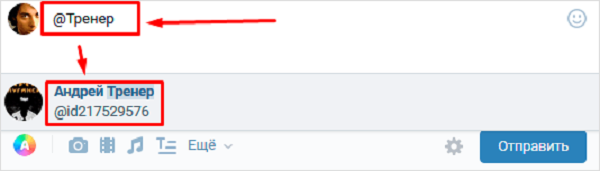
Второй способ сделать имя человека ссылкой ВКонтакте, использовать его персональный ID ВКонтакте. Узнать этот ID очень просто: перейдите на страничку пользователя и скопируйте из адресной строки ту часть, которая идёт после “vk.com/”.
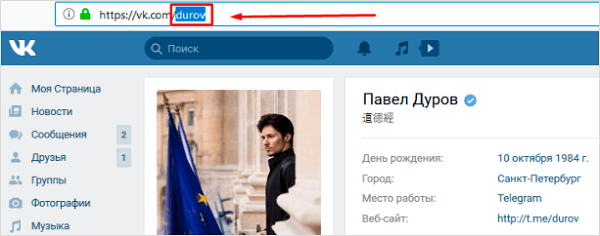
Дальнейший порядок действий похож на первый способ: вводите знак собаки (@) и вставляйте скопированный ранее идентификатор. Понять, что вы всё сделали верно, можно по имени пользователя, которое должно появиться в скобках рядом. Вы можете изменить содержимое скобок, чтобы изменить конечный вид гиперссылки.
Последний способ сделать слово гиперссылкой в тексте ВК сообщения, это использовать BB-код. Данный метод предполагает, что в исходный текст вы впишите определённого рода конструкцию. Этот вариант немного труднее, чем предыдущие, но если по какой-то причине вам не подошли другие можно использовать его.
Выглядит эта конструкция следующим образом: открывающая квадратная скобка, IDпользователя, вертикальная черта, слово (или несколько слов), которое будет использовано в тексте как гиперссылка, закрывающая квадратная скобка – вся конструкция не должна содержать пробелов, за исключением текста для гиперссылки. На словах всё немного сложно, но выглядеть это будет так: “[durov|Павел Дуров]”.

Как сделать ссылку ВКонтакте на группу словом (названием)
Кроме ссылок на страницы различных пользователей, вы также можете создавать гиперссылки, ведущие на страницы различных групп и сообществ во ВКонтакте. Делается это также очень просто.
По сути, для создания гиперссылок на страницы сообществ используется тот же принцип, что и при создании ссылок на страницы пользователей. Правда способов как сделать ссылку ВКонтакте на группу словом (названием) всего два: при помощи ID и при помощи BB-кода. Как видите, придётся отказаться от самого лёгкого варианта, создания ссылки с помощью имени.
Первый способ вставить ссылку в текст на группу словами намного проще. Всё что вам нужно сделать, это скопировать IDиз адресной строки группы, а затем в любом месте в тексте ввести конструкцию “@идентификатор группы”. Рядом автоматически появятся скобки с именем группы, на которую будет направлять ссылка. В скобки вам нужно ввести текст, который в дальнейшем будет указан в вашей гиперссылке. То есть если вы впишете в скобки слово “группа”, то именно такая гиперссылка и появится в тексте по окончанию его редактирования.
К слову, у некоторых пользователей не срабатывает данный вариант. В таком случае можно попробовать вместо знака собаки(@),ввести звёздочку (*).
Также вы можете использовать BB-код чтобы создать ссылку на группу словом. Для этого в текст вписывается конструкция вида “[идентификатор группы|текст гиперссылки]”. Согласитесь, в общем то ничего сложного. Заметьте, что всё за исключением текста гиперссылки здесь пишется без пробелов.
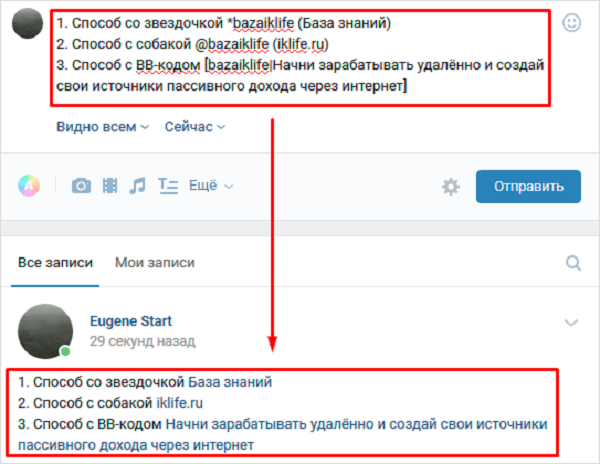
Как сделать ссылку на внешний сайт ВКонтакте словом
Кроме ссылок на различного рода внутренние страницы ВКонтакте, вы также можете добавлять в текст ссылку на внешний сайт. Сделать это чуть труднее, однако, вполне возможно даже для новичка, особенно когда перед глазами чёткая инструкция.
- Для начала во время ввода текста сообщения или новости на страницу, наведите курсор на изображение скрепки и в появившемся списке выберите пункт “Заметка”.
- Затем выделите слово, которое хотите использовать в качестве текста гиперссылки.
- На панели внизу выберите кнопку “Добавить ссылку” (в виде слегка закрученной стрелочки).
- Затем в появившемся окне отметьте вариант “Внешняя ссылка” и введите адрес ресурса в соответствующую строку.
- Нажмите на кнопку “Добавить”.
- В конце нажмите на кнопку “Сохранить и прикрепить заметку”.
После этого гиперссылкана другой сайт будет прикреплена к вашей записи.
Это все способы создать гиперссылку во ВКонтакте. Теперь вы знаете, как сделать ссылку на человека или группу ВКонтакте, а также на любой сторонний ресурс. Стоит упомянуть, что все описанные выше варианты подойдут для любого типа текста, который можно вводить во ВКонтакте. Вы можете прикрепить гиперссылку к посту на стене, к сообщению, к комментарию или даже к описанию под видео. Делать это можно как через домашний ПК, так и через планшет или с телефона.
Благодарим за интерес к статье «Как сделать ссылку на человека или группу Вконтакте словом». Если она оказалась полезной, то просьба сделать следующее:
- Поделитесь с друзьями с помощью кнопки социальных сетей
- Напишите комментарий внизу страницы — поделитесь советами, выскажите свое мнение
- Посмотрите ниже похожие статьи, возможно, они окажутся вам полезны
Всего вам доброго!
Похожие статьи:
Как сделать ссылку на человека в ВК с телефона в посте
Часто ВКонтакте необходимо поставить ссылку на человека, группу или сайт. Существует несколько вариантов того, как это сделать. О них мы расскажем дальше.

Как создать ссылку на страницу человека ВКонтакте
Существует два способа оформить ссылку на чью-то страницу:
- при помощи ВВ-кода
- при помощи символов звёздочки (*) или собаки (@)
Первый способ подходит для всех мест, где VK можно вводить текст (записи на стене, комментарии, описания к видео и пр.), но второй отличается большей простотой. Предлагаем разобрать оба способа.
Ссылка на человека при помощи ВВ-кода
Для создания такой ссылки нужно использовать конструкцию, включающую две квадратные скобки ([ ]) и вертикальную разделительную черту (I) (чтобы получить этот символ, переключите раскладку на английскую и нажмите клавишу ниже Backspace, одновременно удерживая Shift), которая заключена в них.
У вас получится следующее:
[|]
Далее вам надо вписать слева от вертикальной черты id-адрес (или короткий адрес, если он был задан человеком) страницы, на которую вы хотите дать ссылку. Справа впишите имя и фамилию. Например:
[id1|Павел Дуров]
Вы можете не ограничиваться именем и фамилией, и, если требуется, писать что-то другое в правой части «ссылочной конструкции».
[id1| Основатель ВКонтакте]
Найти id можно, зайдя на страницу человека. Номер расположен в адресной строке и будет следовать сразу после ссылки: https://vk.com/id1. Если вместо id страницы указан короткий адрес, его вы также найдете там.
[durov| Павел Дуров]
После этого нажмите кнопку «Отправить» и текст преобразуется в ссылку.
Ссылка на человека при помощи символов
Более быстрый способ оставить ссылку на страницу — использовать символ звёздочки (*) или собаки (@). Просто введите его в текстовом поле и далее, не ставя пробел, введите короткий адрес страницы, её id или имя/фамилию человека. Получится:
*durov (Павел Дуров)
@durov (Павел Дуров)
Нажав кнопку «Отправить», вы получите то же самое, что и в случае использования ВВ-кода.
Ссылки на сообщества VK

Процесс создания ссылки на группу VK не сильно отличается от описанного выше. Если у сообщества нет короткого адреса, то вам нужно вписать не id, а club или public или event (в зависимости от типа сообщества) и, далее, номер страницы. Берутся они всё также в адресной строке.
Здесь работают оба варианта: как с ВВ-кодом, так и с символами. Например, так будет выглядеть ссылка на сообщество при помощи ВВ-кода:
[team|команда ВКонтакте]
А так — созданная с символами:
@team (Команда ВКонтакте)
*team (Команда ВКонтакте)
Будьте аккуратны при использовании ссылок на свои сообщества. Используйте лишь те слова, которые несут правдивую информацию о сообществе или ВКонтакте может просто удалить пост или само сообщество (за спам).
Ссылка на сайт ВКонтакте
На сегодняшний день создать ссылку на сторонний сайт, к сожалению, нельзя. Если попытаться сделать это при помощи тех способов, о которых мы рассказали, то сеть не преобразует код в гиперссылку, как в случае со страницей или сообществом. Поэтому единственный способ оставить ссылку VK на сайт — это прямое размещение URL в записи.
Как сделать в вк ссылку на человека словом
— —С недавних пор ВКонтакте появилась новая функция: ссылка на страницу пользователя или группу может отображаться словом. Чтобы воспользоваться этой опцией, потребуется вставить конструкцию, состоящую из ID и текста, в публикацию. Разберемся подробнее, как сделать ссылку на человека в ВК.
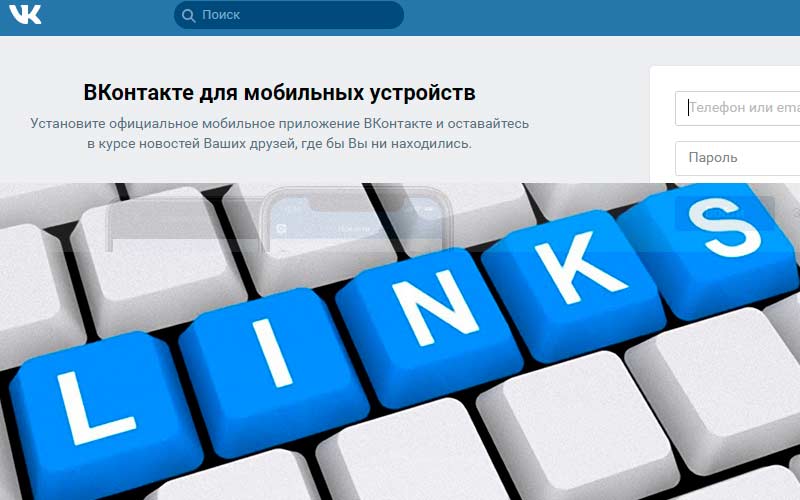
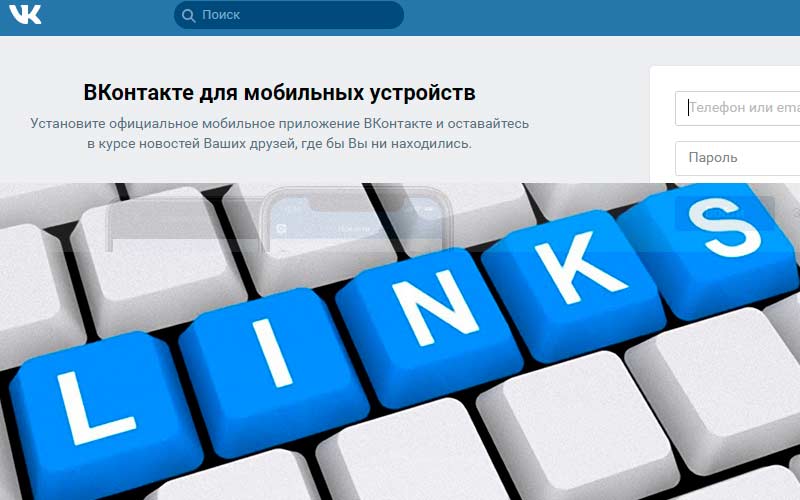
Как выглядит ссылка словом
Суть замены обычной ссылки, состоит в том, что ссылка словом выглядит более симпатично. К тому же, получается сразу написать, куда она ведет.
При наведении на нее курсора, будет появляться небольшое всплывающее окно. В нем указано:
- имя пользователя;
- время последнего посещения сайта либо нахождение online;
- статус;
- также присутствует кнопка для добавления в друзья и отправки сообщения.
Как добавить
Перед тем как указать конструкцию, необходимо узнать ID человека. Сделать это можно посетив его профиль и обратив внимание на адресную строку браузера. Если идентификатор был заменен на буквенное значение, то достаточно открыть все записи пользователя на стене – ID расположен после слова «wall». Когда идентификатор определен, можно приступать к добавлению.
Как поставить ссылку, первый вариант:
- Открыть форму написания сообщения или создания публикации.
- Вставить в поле следующую конструкцию: [id страницы|анкор ссылки]. Например, [id1234567|Иванов Иван].
Справка. В качестве анкора можно использовать любые слова. Многие участники соцсети этим пользуются, подшучивая над своими друзьями.
Второй вариант добавления отличается только самой конструкцией. Она имеет следующий вид: *id пользователя (анкор). Например, *id1234567 (Иванов Иван).
Каким методом пользоваться выбирать читателю – оба безотказно работают. Здесь все зависит от удобства.
Ссылка на группу
При добавлении красивой ссылки на группу в социальной сети, необходимо пользоваться теми же правилами. Прежде всего, следует узнать ID сообщества: нажать на аватарку и посмотреть в адресную строку, идентификатор находится между словом «photo» и разделителем «_».
В общем виде конструкция выглядит так: [club1234567| Название группы или произвольный текст]. После публикации такой ссылки, при наведении курсора также будет появляться небольшое информационное окно. В нем отображается название сообщества, его тип, краткое описание и количество участников.
Как видно из представленной статьи, добавить ссылку словом совсем не сложно. Потребуется лишь узнать ID пользователя или группы и вставить его в соответствующую конструкцию. Использование красивых ссылок обеспечивает информирование пользователя о странице еще до перехода по указанному адресу.
Похожие записи
словом, кликабельную, на группу, сообщество

Всем привет! Сегодня я расскажу вам о том, как сделать ссылку на человека в ВК. Ну и под шумок расскажу, как создать активную текстовую ссылку на группу словом.
Тематика статьи выбиралась не случайно. Когда вы админ паблика в ВК, часто бывают ситуации, когда нужно гармонично вписать в текст ссылку на группу или человека. Причем это не должно выглядеть, как навязчивая реклама, а смотреться, как часть текста или изображения. Собственно для этого создатели соц. сети позволили своим пользователям делать гиперссылки на сторонние и внутренние страницы. Ну а как именно, я сейчас и буду объяснять. А за одно покажу, где и как подобное можно использовать.

Важно понимать, что ВКонтакте используются не простые гиперссылки, а анкорные. Говоря простым языком, это тот вариант, когда ссылкой является не прямой URL-адрес, а текстовый фрагмент, который может перенаправить человека на нужную страничку.
Анкорные гиперссылки часто используют в рекламных текстах, чтобы рассказать пользователю про какой-нибудь сайт или сослаться на какую-нибудь страницу, но не преподносить это, как явную рекламу.
Использование таких ссылок позволяет не только гармонично вписать рекламу, но и, например, упомянуть какого-то человека или сделать wiki-страницу для сообщества.
К слову, все wiki-страницы базируются на основе гиперссылок, благодаря чему администраторы групп делают красивые wiki-меню. Кстати, если вы еще не создали свое сообщество, то советую вам прочитать мою статью: «Как создать группу в ВК».
Как сделать ссылку на человека ВКонтакте

Как правило, активные кликабельные ссылки на личные страницы используют с целью привлечь внимание или обозначить автора какой-то статьи. Когда вас упоминают в сообщении, используя при этом гиперссылку, появляется специальное уведомление. Одно всплывающее, которое пропадет со временем, а второе будет находиться в меню «Ответы».
Активную ссылку в посте можно сделать несколькими способами:
- Первый — использовать знак “@”или *.
- Второй – использовать BB-коды.
А теперь подробнее о каждом.
Используем специальные знаки
Воспользуемся знаком @ или *. Как только символ будет введен в форме публикации сообщений, появится список друзей или участников сообщества.

Выбираем необходимого человека и ссылка приобретет следующий вид:

- Адрес человека или паблика ВКонтакте. Именно за счет этого получается сделать ссылку активной.
- Это текст анкора. Его можно оставить, как есть, а можно вписать что-то своё.
После закрывающей скобки можно добавить любой текст. Он будет отображаться, как просто сообщение.
Итак, с этим разобрались. А вот что делать, если человека нет в друзьях и он не является подписчиком группы? Тогда можно скопировать адрес его страницы и вставить его сразу после знака @.
Нужно копировать не весь URL, а лишь id или короткую ссылку. Если не знаете, как их найти, инструкцию найдете вот здесь.
Копируем только то, что находится после слэша. Готовое сообщение будет выглядеть примерно так: @lyashenko_ma (Имя Фамилия), где lyashenko_ma — идентификатор(он может быть и числовой), а Имя-Фамилия – любой произвольный текст.
Важно запомнить, что если человек не находится у вас в друзьях, то всплывающее уведомление он не получит. Оно будет отображаться только в Ответах.
Используем BB-код
Так делают только в группах, но на всякий случай расскажу и о нём. Для того чтобы создать гиперссылку, нужно написать следующее — [lyashenko_ma|Максим Ляшенко], где:
- lyashenko_ma — числовой или буквенный идентификатор;
- Максим Ляшенко – любой произвольный текст для анкора.
Такой метод, как правило, используется при создании wiki-меню.
Как сделать ссылку на группу в ВК
С группами и сообществами ситуация такая же, как и с обычными пользователями. Узнаете нужный Id и вставляете его после знака @. Выглядеть это будет так: @public188908633 (текст для анкора).

А вот так, если использовать BB-код: [public188908633|Текст для анкора]

Для большей наглядности скрин результата. В обоих случаях он будет выглядеть одинаково:

А еще эта фишка работает в случае сообщения о встрече. Главное знать, какой ID подставить.
Как их можно использовать
Как я уже говорил, гиперссылки используются во многих постах ВКонтакте. Например:
- Чтобы опубликовать результаты конкурса, назвать победителей и оповестить их об этом. Очень многие группы делают такие посты, чтобы было проще опубликовать список из нескольких победителей.

- Для того, чтобы сделать гармоничный рекламный пост. Гиперссылки позволяют делать рекламу не такой навязчивой и более приятной пользователю. О том, как сократить ссылку, чтобы было как на скриншоте, я уже писал.

- Для создания wiki-меню. Вообще, оформлению групп в ВК уделяют очень много времени. Это возможность не только сделать сообщество красивым, но и функциональным.

Заключение
Как вы уже могли понять, гиперссылки пользуются большой популярностью в социальных сетях. Особенно у владельцев групп и сообществ. В конце концов они не только позволяют сделать сообщение более красивым, но и увеличить переходы по необходимым запросам. Как показывает практика, по анкорным гиперссылкам в посте пользователи кликают намного чаще, чем по обычным URL-адресам.
Ну что же, как сделать ссылку на человека в ВК я рассказал. Надеюсь, материал окажется вам полезным. У меня же на этом всё. Подписывайтесь, рассказывайте друзьям и до встречи в следующих статьях! Пока-пока!
Как в «ВКонтакте» сделать ссылку на человека: инструкция
Сегодня мы поговорим с вами о том, как «ВКонтакте» делают ссылку на человека. Это довольно интересная функция, особенно если вы знаете, где и когда ее можно и нужно использовать. Итак, давайте попробуем разобраться в этом непростом деле.
Что дает
Но сначала нужно хорошенько подумать, что дает ссылку на человека «ВКонтакте». И вообще, чем будем заниматься. Дело не только в том, что нам дали такую возможность.
На самом деле эта функция очень полезна. С его помощью вы сможете полноценно общаться и использовать все возможности социальной сети. При этом у вас будет ссылка на человека «ВКонтакте» со словом. Тем, кого вы хотите.
Сейчас довольно часто можно встретить разные поздравления и даже жалобы на конкретных людей. Таким образом, если вы знаете, как «ВКонтакте» сделать ссылку на человека, то вы можете защитить людей, показав, например, страницу мошенника или обманщика. Помимо прочего, вы можете поздравить друга, например, с днем рождения, и вставить ссылку на него, чтобы другие пользователи и друзья могли порадоваться его знакомству.Давайте попробуем вместе с вами разобраться в нашем непростом деле.
Подготовка
Для начала нам нужно немного подготовиться. По сути, вам практически ничего не нужно, кроме так называемого id-номера нужного профиля. Ссылка на человека «ВКонтакте» создается довольно легко и просто при наличии необходимых данных.
Id-номер вы можете узнать перейдя на страницу нужного профиля. Там в самом конце общей ссылки на страницу вы увидите заветные цифры и буквы.Однако сейчас часто пользователи заменяют этот номер оригинальным именем.
Не пугайтесь, если вы думаете, как сделать ссылку на имя человека, а вместо id в адресе будет какое-то другое имя. Это тоже работает. Скопируйте его в буфер обмена компьютера (Ctrl + C) и быстро приступайте к работе.
Несколько слов о ссылках
Ну, если вы думаете, типа «ВКонтакте» сделайте ссылку на человека, а короткий адрес или номер у вас уже есть, то вам придется использовать небольшой специальный код.Чтобы справиться с поставленной задачей, необязательно иметь навыки программирования.
Тип используемой комбинации: [адрес ссылки | текст отображается вместо ссылки]. Теперь мы подробно рассмотрим вместе с вами весь процесс создания нашего сегодняшнего объекта.
Адрес ссылки — это не что иное, как короткий адрес профиля вашего друга или его id-страницы. Его можно просто вставить из буфера обмена (если вы скопировали его раньше) или распечатать. После этого просто оставьте комментарий. В принципе все.Вы уже знаете, как «ВКонтакте» делать ссылку на человека. Но теперь нам нужно хорошенько рассмотреть этот метод на наглядном примере. Ведь становится понятно, что и как делать.
Публикуем
Ну вот и мы с вами потренируемся. Теперь попробуйте создать ссылку, которая будет отображаться в нашем посте со словом. Например, попробуйте написать это на нашей странице. Это поможет понять, как работает так называемый скрипт.
Если вы задумываетесь о том, как «ВКонтакте» сделать ссылку на человека, то для начала зайдите на страничку друга и посмотрите адрес, отображаемый в адресной строке.Там после имени социальной сети через «/» будет отображаться id-номер страницы или так называемый короткий адрес. Скопируйте или запишите куда-нибудь. Это тот самый объект, без которого нам не обойтись без нашего намерения.
А теперь зайдите на свою страничку и начните писать пост на стене. Когда вы дойдете до того места, где хотите вставить ссылку на человека, остановитесь. Сделайте пробел (как будто вы хотите написать новое слово), а после него поставьте *. Далее без пропуска напишите адрес id (вместе с буквами).Теперь сделайте пробел и в кавычках (желательно в круглых скобках) напишите комментарий, который должен появиться в тексте сообщения вместо ссылки. Продолжайте писать сообщение, а затем отправьте его, опубликуйте. Посмотри, что случилось. Теперь вы знаете, как «ВКонтакте» сделать ссылку на человека словами. Посмотрим, какую позицию будет занимать наш пост.
Наглядный материал
Что ж, начнем с вас к более подробному рассмотрению нашей сегодняшней темы. Теперь посмотрим, как работать с id-номерами и короткими адресами страниц.
Предположим, у нашего друга есть профиль на vk.com/id123456. Его зовут Иван. Это имя, которое мы даем нашей ссылке. Скопируйте id123456 в буфер обмена (выделите и нажмите Ctrl + C) и перейдите на свою страницу, где мы напишем свое сообщение. Это будет выглядеть так: «С днём рождения, Иван». Счастья, здоровья, успехов! «
Начнем с вас, чтобы сформировать пост. Если вы посмотрите код сообщения, он будет выглядеть так:« С Днем Рождения, * id123456 (Иван). Счастья, здоровья, успехов! ». Теперь достаточно просто опубликовать наше сообщение и посмотреть, что произошло.
Если наш Ваня изменит адрес страницы на короткий, то внешний вид сообщения изменится. Например, теперь его профиль выглядит так: vk.com/ivanov. Так что копируем ivanov в буфер и формируем такой же пост, заменяя id123456 на ivanov. Вот и все. Ничего сложного.
.Как через ВКонтакте познакомиться с русской девушкой ❤ Путеводитель 2019
Всем привет!
Несколько дней назад решил попробовать ВКонтакте. Он выглядит точно так же, как Facebook, однако, одна из вещей, которые я заметил, что некоторые люди на самом деле разместить порно фото. Facebook этого не допускает. Я практически скопировал и вставил свою информацию из facebook на этот сайт.
Я присоединился ко всем группам * English Speaking *, чтобы посмотреть, смогу ли я познакомиться с некоторыми людьми, и что забавно, у меня есть люди из разных частей бывшего Советского Союза, черт возьми, даже из Африки, которые хотят поговорить со мной.Я внес их в список друзей, и началось самое интересное.
Одна девочка по имени Дарья из Серпухов заговорила со мной. Она начала задавать мне вопросы о моем прошлом и других аспектах моей жизни. Мы начали переписываться последние пару дней, и она спрашивает меня, не хочет ли она поговорить со мной по скайпу.
Я согласен, и этим утром я более часа разговаривал с ней по скайпу, рассказывая мне о ее мечтах и о том, чем она хочет заниматься в жизни, а также рассказываю ей свои.Что смешного, она говорила милые фразы вроде: «Я хорошо знаю английский, Джошуа?» или «Да, да, Джошуа, я это очень хорошо понимаю». или «Вы понимаете мой акцент?» Я заметил одну вещь: она кажется действительно зрелой и хорошо осведомленной.
Она говорит мне, что читала разные книги из «Унесенных ветром», «Великого Гэтсби» и т. Д. Мне приходилось время от времени перенаправлять тему, потому что у меня не было ответа, и я не хотел выглядеть глупо. На данный момент я не собираюсь бросать вызов и пытаться завязать отношения, однако это отличное начало.Она не спрашивала меня, есть ли у меня девушка, и я не спрашивал ее, есть ли у нее парень, со временем я спрошу.
В то же время со мной пытается поговорить другая девушка из Казахстана. Посмотрим, как это произойдет.
Я заметил, что этот веб-сайт в основном обслуживает людей младше 27 лет, и это нормально, потому что я принадлежу к этой возрастной категории!
Некоторые люди на самом деле публикуют свои номера телефонов И адреса. Жаль, что я не могу их прочитать, подождите, вычеркните это, я могу прочитать, но я этого не понимаю!
Посмотрим, как это продвигается! 8)
.ВКонтакте — Программа для Windows Phone 2018 — Скачать бесплатно. ВКонтакте — Официальный клиент социальной сети ВКонтакте.
Множество настроек, различные функции, проработанный интерфейс, стильный дизайн, совершенно бесплатно, без рекламы
Без существенных недостатков
ВКонтакте — официальный клиент от создателей одноименной социальной сети, который будет полезен все его пользователи. Программа имеет очень приятный интерфейс и удобную навигацию по разделам, что делает ее использование не только легким, но и увлекательным процессом.Как только вы запускаете приложение (если вы уже активировали свою учетную запись), перед вами появляется страница со всеми последними новостями о ваших друзьях и группах, на которые вы подписаны. Напишет ли кто-то что-то на своей стене или изменит фото, вы обязательно узнаете об этом первым.
Навигация по разделам
На той же странице вы можете поставить лайк любому из ее участников за определенные новости или мультимедийный контент, разместить свою заметку, картинку (снятую непосредственно для нее или взятую из галереи) или найти то, что вам интересно, используя поле поиска.Смахнув влево, вы перейдете на страницу своих сообщений, где будут видны все те друзья, с которыми вы общаетесь (если переписка сохраняется). Еще один свайп влево, и вы попадаете в меню. Выше изображение вашего аватара и ваше имя, нажав на которое вы можете перейти в свой профиль, а ниже — ссылки, которые перенаправляют вас в разделы «Друзья», «Фото», «Обратная связь», «Группы», «Аудио». »,« Видео »и« Избранное ».Настройки
В самом низу этой страницы есть кнопка, ведущая к настройкам приложения.Здесь вы можете изменить свою главную фотографию (аватар), фон приложения (белый / черный) и цвет акцента (синий или из настроек телефона). В этом же меню вы можете настроить уведомления о новых событиях (push, звук, вибрация и т. Д.) Или отключить их (на час, восемь часов или полностью). Кроме того, вы можете активировать вывод новых push-уведомлений на заблокированный экран, включить определение местоположения или выйти из системы.Профиль
Пожалуй, личный профиль — самая симпатичная страница в этом приложении.Под своей фотографией вы увидите аккуратные плитки с информацией о количестве друзей, подписчиков и групп, в которых вы состоите, количестве личных фото и видео. Конечно, щелкнув по каждой плитке, вы попадете в соответствующий раздел социальной сети. Под вашей стеной будет расположена информация, которую можно разделить на все записи и те, которые были сделаны вами.Резюме
При следующем смахивании влево откроется страница с полной информацией о вас, включая семейное положение, дату рождения, город, образование, интересы и идентификатор вашей страницы.Здесь вы снова можете изменить свой статус, который будет виден всем участникам социальной сети. Эта программа пока не работает с приложениями, хотя видео и музыка воспроизводятся отлично. Подводя итоги, можно смело сказать, что программа понравится всем без исключения, у кого есть страничка в этой популярной социальной сети. Будем надеяться, что скоро в нем появится поддержка игр и приложений..ссылок — поддержка
Ссылка — это слово, группа слов или изображение, которое вы можете щелкнуть, чтобы перейти на новую страницу или в новый раздел на текущей странице.
Добавление ссылок на сообщения, страницы и виджеты
Редактирование и удаление ссылок
Открытие ссылки в новой вкладке
Добавление ссылок на изображения
Ссылки на изображения на боковой панели
Связывание изображений в классическом редакторе
Если вы хотите создать список ссылок на ваши любимые блоги или сайты на боковой панели, посетите страницу поддержки Меню ссылок (Blogroll).
Если вы хотите настроить ссылки в меню навигации, посетите страницу поддержки пользовательских меню.
Добавление ссылок на сообщения, страницы и виджеты
Есть несколько способов добавить ссылки на сообщения, страницы и области виджетов:
Метод первый: кнопка ссылки
1. Скопируйте URL-адрес, на который вы хотите создать ссылку, в буфер обмена вашего компьютера.
2. Вы можете сделать это, выделив URL-адрес, а затем перейдя в Edit → Copy на панели инструментов вашего браузера или с помощью сочетания клавиш, например CTL-C (ПК) или CMD-C (Mac).
3. Выделите текст, на который хотите создать ссылку.
4. Щелкните значок ссылки на панели инструментов блока.
5. Вставьте URL-адрес в появившееся окно, затем нажмите Enter, чтобы сохранить ссылку.
Метод второй: копирование и вставка
1. Скопируйте URL-адрес, на который вы хотите создать ссылку, в буфер обмена вашего компьютера.
2. Вы можете сделать это, выделив URL-адрес, а затем выбрав Правка → Копировать на панели инструментов вашего браузера или используя сочетание клавиш, например CTRL-C (ПК) или CMD-C (Mac).
3. Выделите текст, на который хотите создать ссылку.
4. Вставьте скопированный URL прямо поверх выделенного текста. Вы можете сделать это, выделив URL-адрес, а затем выбрав Edit → Paste на панели инструментов браузера или используя сочетание клавиш, например CTL-V (ПК) или CMD-V (Mac).
WordPress.com автоматически создаст ссылку. Выделенный текст теперь будет подчеркнутым и синим, чтобы вы могли связать его.
↑ Содержание ↑
Редактирование и удаление ссылок
Для редактирования ссылки:
1.Щелкните ссылку в редакторе.
2. Выберите значок карандаша.
3. Отредактируйте URL-адрес и нажмите Enter, чтобы сохранить изменения.
Для удаления ссылки:
1. Щелкните ссылку, которую хотите удалить.
2. Нажмите кнопку Отменить связь на панели инструментов блока. Обратите внимание, что это та же кнопка, что и предыдущий значок ссылки.
↑ Содержание ↑
Открытие ссылки в новой вкладке
Чтобы открыть ссылку в новой вкладке:
1.Добавьте ссылку к вашему тексту, как описано выше.
2. Щелкните добавленную ссылку и выберите меню с многоточием.
3. Переключите кнопку «Открыть в новой вкладке».
↑ Содержание ↑
Добавление ссылок на изображения
Если вы используете наш классический редактор, см. Эти шаги, чтобы добавить ссылки к изображениям.
Чтобы вставить ссылку с помощью изображения с вашего компьютера, выполните следующие действия:
1.Перейти к экрану редактирования публикации или страницы.
2. Добавьте изображение в сообщение или страницу с помощью блока изображений.
3. Щелкните изображение и выберите значок ссылки.
4. Добавьте ссылку туда, где написано «Вставьте URL или введите для поиска».
5. После добавления URL-адреса вы можете настроить эту ссылку для открытия в новой вкладке, щелкнув стрелку настроек ссылки и отметив «Открыть в новой вкладке».
6. После того, как вы настроили ссылку, вы можете нажать кнопку «Применить», чтобы назначить ссылку изображению.
Ссылки можно добавлять только к отдельным изображениям. Связать изображения в галереях нельзя.
↑ Содержание ↑
Чтобы добавить ссылки на изображения на боковой панели или в области виджетов, используйте виджет изображения боковой панели. Если вам нужен больший контроль над содержанием, вы также можете добавить ссылку на изображение с помощью виджета Текст.
Страниц: 1 2 Показать все
.